Perché il tuo WordPress rallenta e come puoi risolverlo facilmente
Pubblicato: 2022-05-24Un WordPress rallenta e si sente lento nel tempo. Comprendiamo quanto sia significativo ogni secondo del tempo di caricamento e non vogliamo che i nostri visitatori debbano aspettare il caricamento delle pagine.
File multimediali di grandi dimensioni, plug-in o temi mal codificati e obsoleti sono tutte cause significative di siti lenti, ma il colpevole più diffuso è un host lento.
Sommario
Perché la velocità del sito Web WordPress è importante?
Prima che i visitatori facciano clic di nuovo, hai solo pochi secondi per attirare l'attenzione del tuo lettore. I contenuti più sorprendenti del mondo non possono compensare un sito WordPress che non riesce a renderizzare rapidamente e soddisfa le aspettative degli utenti.
Dovresti agire sul tuo sito web non appena viene caricato. Se il caricamento impiega più di due secondi, la frequenza di rimbalzo aumenta, con conseguente minor numero di acquisti, visite e conversioni.
Inoltre, Google ha aggiunto la velocità della pagina al suo sistema di ranking. Pertanto, se desideri posizionarti bene nei risultati di ricerca e attirare il giusto tipo di pubblico, devi disporre di un sito a caricamento rapido.
Perché WordPress è lento?
I seguenti sono i motivi più comuni per un sito WordPress lento:
- Hosting Web scadente - TTFB (Time To First Bytes) è uno dei motivi principali di un sito Web che richiede molto tempo per essere caricato.
- Tema gonfio - Avere troppe campane e fischietti che non vengono utilizzati rallenterà il processo di caricamento.
- Troppi plugin - Avere più plugin non implica che il tuo sito web sia migliore.
- Mancanza di ottimizzazione dell'immagine - Le foto di grandi dimensioni che non sono state ridimensionate e compresse in modo appropriato sono la fonte della stragrande maggioranza dei problemi che incontriamo.
- Script esterni: i file JS e PHP a cui è necessario accedere a ogni caricamento della pagina rallenteranno notevolmente il tuo sito.
Per una serie di motivi, il caricamento dei siti Web WordPress potrebbe richiedere più tempo, i più diffusi sono:
- Hosting di scarsa qualità o lento
- Non c'è cache e non c'è Content Delivery Network (CDN).
- Pagine troppo grandi a causa di supporti non compressi
- Non esiste un reindirizzamento HTTPS.
- Versioni PHP che non sono più supportate
- Plugin che non sono più supportati
- Overflow del database
- Risorse o spazio su disco insufficienti
Come diagnosticare che il tuo sito WordPress è lento?
È possibile scoprire se il tuo provider di hosting, il tuo sito Web o entrambi lo stanno rallentando eseguendo un test su di esso.
Passaggio 1: verifica i tempi di caricamento della pagina
Passaggio 2: controlla i tuoi temi e plugin di WordPress
Passaggio 3: Carica Prova il tuo sito web
Passaggio 4: implementare uno strumento APM (Application Performance Monitoring).
Pagina di prova Tempi di caricamento
Qualsiasi pagina web che impiega più di due secondi per essere caricata è inefficace. Dovresti puntare a tempi di caricamento inferiori a 1 secondo: qualsiasi cosa nel mezzo va bene, ma dovresti costantemente cercare una maggiore ottimizzazione.
È possibile utilizzare una varietà di strumenti di test delle prestazioni del sito Web a questo scopo, inclusi GTmetrix, Pingdom Tools, Google PageSpeed Insights e WebPageTest.
GTmetrix sarà il nostro strumento.
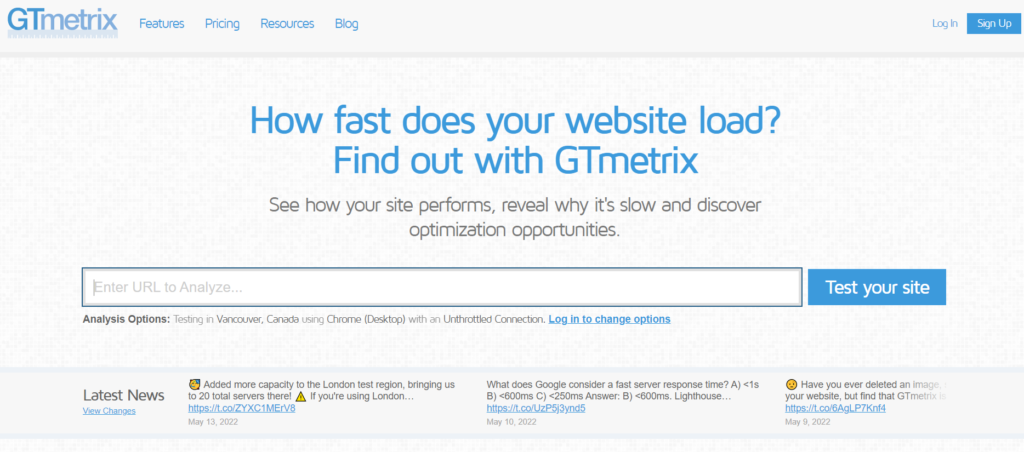
GTmetrix è uno strumento di ottimizzazione del sito Web in grado di analizzare e monitorare la velocità e le prestazioni di qualsiasi pagina Web. GTmetrix, che si basa sui dati di Google Lighthouse, utilizza il monitoraggio programmato, visualizzazioni sofisticate e avvisi in tempo reale per monitorare con precisione le prestazioni di qualsiasi sito web. Con 65 server in 22 luoghi diversi, GTmetrix può testare le prestazioni di pagine Web di diverse regioni.
Fornisce punteggi Pagespeed e produce punteggi per le nostre pagine. È un'applicazione gratuita che abbiamo scoperto può essere utilizzata per generare statistiche dettagliate sulle prestazioni del sito. Assegna punteggi alle pagine e crea idee su come migliorarle. Dalla dashboard di WordPress, possiamo condurre analisi precise.
Possiamo anche pianificare report per consegne giornaliere, settimanali o mensili. Un amministratore di Word Press invia avvisi sullo stato del sito. Per iniziare, dobbiamo creare un account GTMetrix gratuito. Il nostro account gratuito ha un limite giornaliero alla quantità di richieste che può effettuare.
Inserisci l'URL del tuo sito nella barra indicata
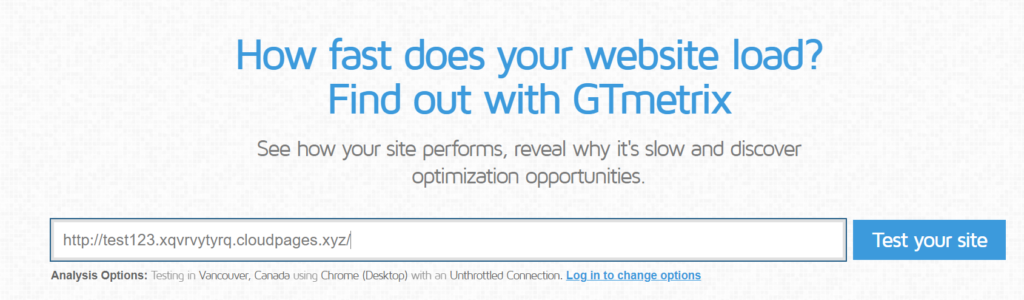
Una volta che GTmetrix ha completato il test, vedrai le seguenti cose nei risultati.
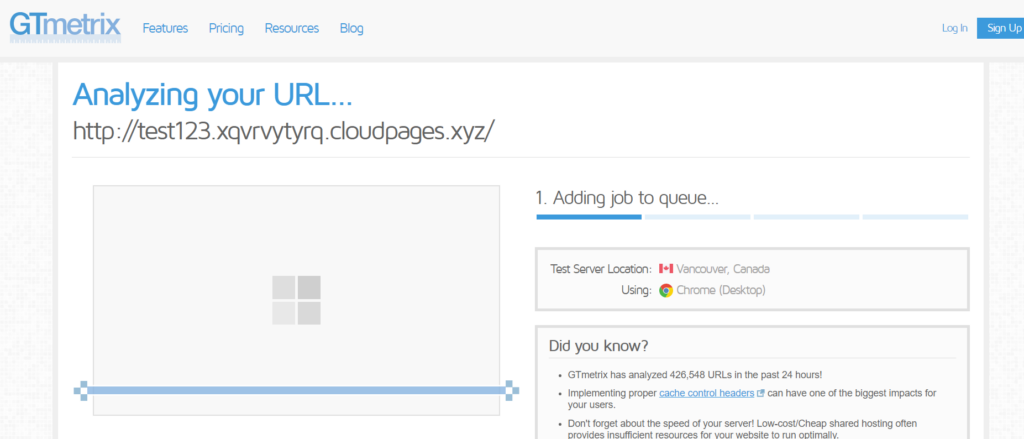
Una pagina Web viene valutata da GTmetrix utilizzando una varietà di parametri. Mostra anche come la pagina è stata caricata durante il test in una sequenza temporale visiva. Scorri verso il basso per saperne di più.
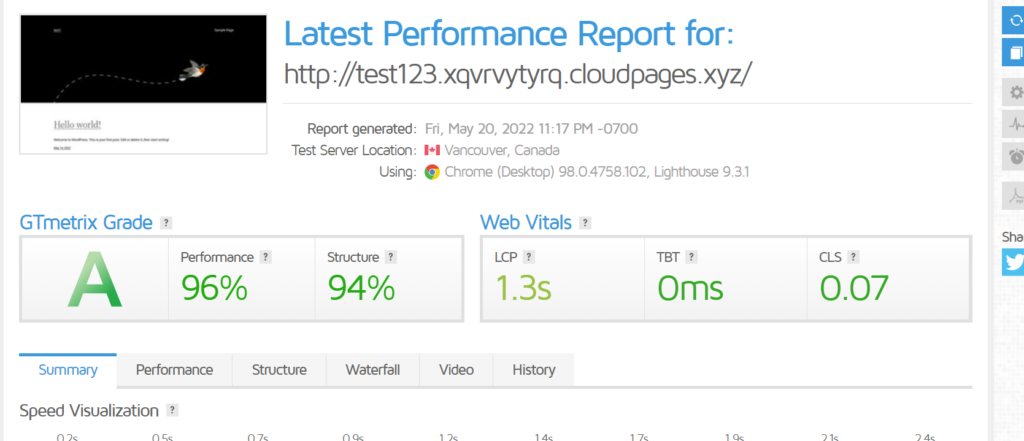
La scheda Riepilogo rivela tutti i problemi significativi che influiscono sulle prestazioni del tuo sito. Il tempo di risposta del server è il problema più serio in questo scenario. Quasi sempre comporta l'aumento del tuo piano di hosting o il passaggio a un host più adatto. Tuttavia, prima di saltare a questa conclusione, dovresti prima affrontare tutte le altre preoccupazioni e poi tornare su questo.
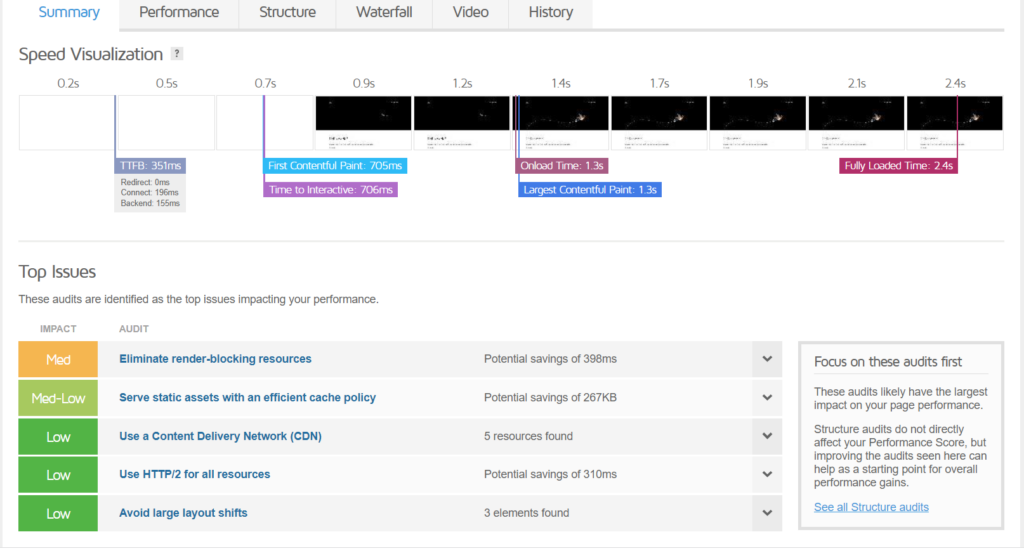
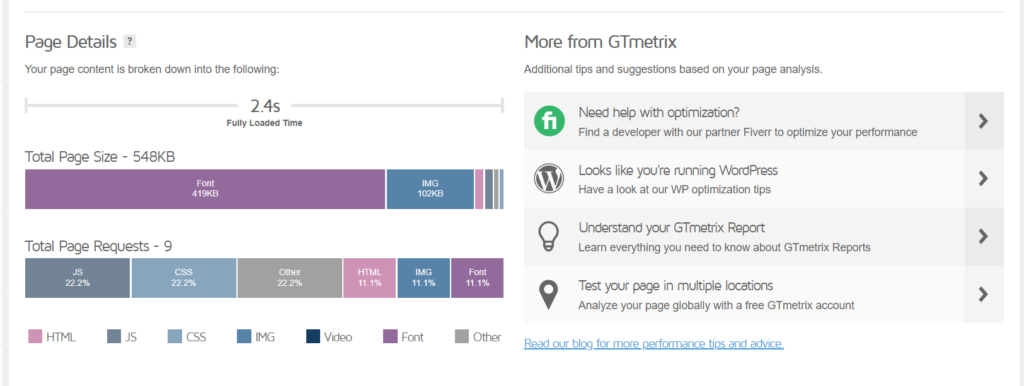
Ulteriori dati forniti dal browser e Lighthouse Performance sono disponibili facendo clic sulla scheda Performance.
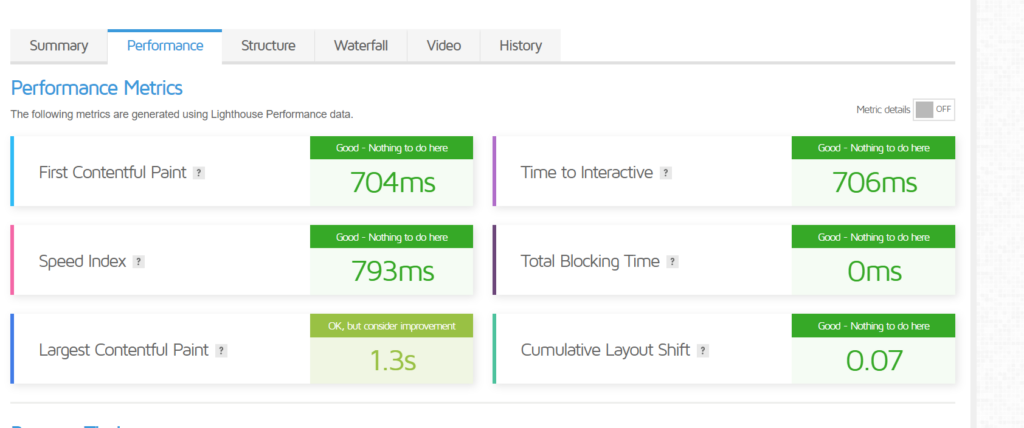
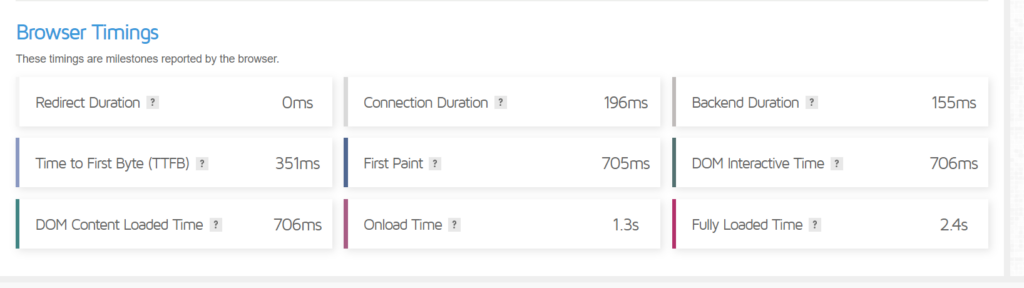
Controlla i tuoi temi e plugin di WordPress
Il prossimo passo significativo nell'identificazione di seri problemi di prestazioni dovrebbe essere testare il tema e i plug-in del tuo sito WordPress. Ci sono molte variazioni qui e alcuni temi e plugin sono spesso più ottimizzati di altri.
Disattiva uno dei temi o dei plug-in alla volta per vedere come vanno le cose (in un test di velocità, un test di carico o entrambi).
Disinstalla un altro tema o plug-in ed esegui nuovamente i test se il problema di prestazioni persiste. Continua così finché non avrai identificato i criminali.
Per le sedi di produzione, tuttavia, questa strategia è inaccettabile. Una posizione di sosta è utile qui. Può essere utilizzato per testare diverse iterazioni del tuo sito live aggiungendo, modificando o rimuovendo funzionalità specifiche.
La maggior parte delle società di web hosting, in particolare quelle che offrono piani di hosting condiviso economici, non forniscono questa funzionalità per impostazione predefinita. Di conseguenza, dovrai configurare manualmente il sito di staging o utilizzare un plug-in di staging di WordPress.
Questo sito di staging è quasi identico al tuo sito di produzione in termini di server e configurazioni lato server. Ti consente di sperimentare e testare il tuo sito Web senza influire sulla versione live.
Carica Prova il tuo sito web
Un test di carico rivelerà nuovi fatti sulle prestazioni del tuo sito web nel mondo reale.
Loader.io è uno strumento di test di carico gratuito che ti consente di sottoporre a stress test le tue app Web e API con migliaia di connessioni simultanee. C'è una guida completa su come usare Loader.io qui.
Gli sviluppatori possono utilizzare il servizio di test di carico basato su cloud di Loader.io per testare le prestazioni e la scalabilità delle loro applicazioni Web e API.
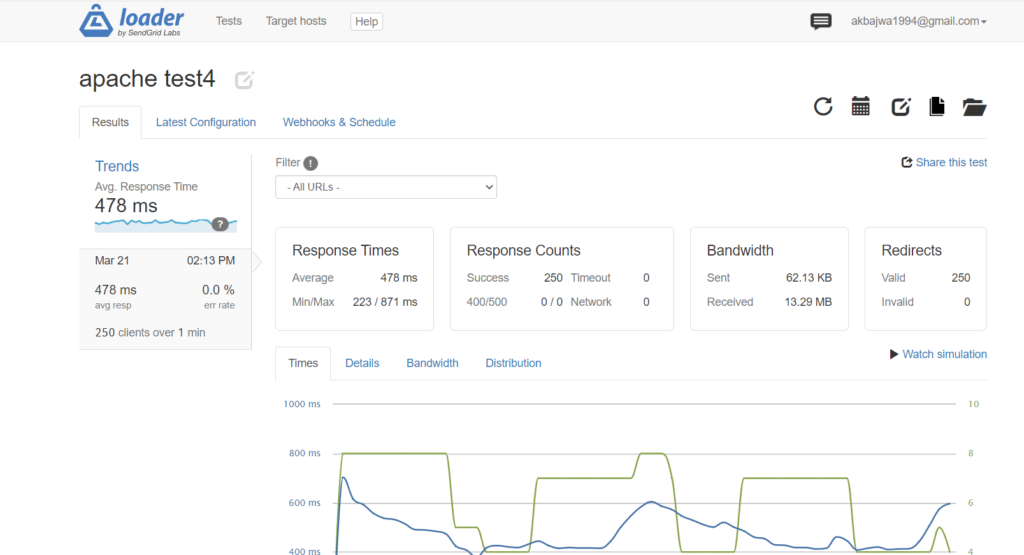
Offre semplici test di carico basati su cloud:
- Test di prestazioni e scalabilità per applicazioni e API online
- Integrazione del browser, provider PaaS e strumenti di integrazione continua
- Consente di testare gratuitamente fino a 50.000 connessioni simultanee.
- È basato su cloud, quindi è una soluzione senza installazione che gli sviluppatori possono provare subito.
L'edizione gratuita di Loader ti consente di includere un nome host, un minuto di test, due URL per test, supporto online e la possibilità di eseguire l'aggiornamento in qualsiasi momento. Puoi anche testare su 10.000 clienti, rendendolo ottimo per provare o eseguire una demo prima dell'acquisto.
Loader genera automaticamente grafici, grafici e rapporti generali in base ai risultati della gestione dei registri. Tutti i dati in uscita possono essere scaricati su un foglio di calcolo per ulteriori analisi e tutti i feed possono essere personalizzati in tempo reale.
La dashboard utente di Loader online consente di esaminare l'intera piattaforma senza dover scaricare alcun software ed è perfettamente ottimizzata per i dispositivi mobili, creando un'esperienza di amministrazione completamente centralizzata on the road.
L'analisi avanzata si riferisce ai risultati dei test più approfonditi e completi. Tempi di risposta e codici di risposta per ogni URL in un test (gli utenti gratuiti ricevono solo informazioni aggregate per tutti gli URL), tempi di risposta e istogrammi della larghezza di banda (molto più utili delle medie che ottieni gratuitamente) e altro sono in arrivo.
Implementare uno strumento APM (Application Performance Monitoring).
Se utilizzato insieme a strumenti di test di velocità e carico, uno strumento APM può migliorare notevolmente le capacità diagnostiche del tuo sito web.
Invece di creare un sito di staging e indovinare quali plugin o temi interrompere uno per uno, uno strumento APM professionale può aiutarti a individuare il motivo di una cattiva prestazione senza richiedere modifiche al tuo sito. Transazioni lente, query al database, richieste esterne, hook di WordPress e plug-in, tra le altre cose, vengono tracciate e analizzate.
L'uso di uno strumento APM non è per i deboli di cuore. Anche i programmatori esperti richiedono alcune istruzioni su come utilizzarlo in modo efficace. Inoltre, la maggior parte di loro richiede una licenza per operare, il che si aggiunge al costo.
Query Monitor come APM
Query Monitor è un tipo di APM. Query Monitor è uno strumento gratuito per eseguire il debug di siti Web WordPress e valutarne le prestazioni. L'applicazione analizza ogni richiesta inviata al server, comprese le query del database, le richieste HTTP, gli hook e le azioni e molto altro ancora. L'identificazione di un plug-in, di uno script o di una query di database che contribuisce a un problema di tempo di caricamento può essere eseguita tramite questo strumento.
Puoi utilizzare il plug-in Query Monitor per determinare se i problemi di prestazioni del tuo sito Web sono dovuti a cause ovvie o se sono dovuti a un problema più complesso. Determina quali plugin o temi hanno il maggiore impatto sulle prestazioni del tuo sito web. Ogni query richiede tempo e più richieste fa uno strumento, maggiore è l'influenza che ha sulle prestazioni del tuo sito.
Diversi modi per riparare un sito WordPress lento
Ecco una breve guida per velocizzare il tuo sito WordPress.
- Passa a un pacchetto di hosting migliore.
- Utilizza un plug-in di memorizzazione nella cache
- Usa una CDN
- Le immagini dovrebbero essere compresse
- Caricamento lento multimediale
- Reindirizzamento HTTPS
- Usa la versione PHP più recente.
- Installa nuovi plugin
- Migliora le prestazioni del tuo database.
- Gli elementi inutilizzati e superflui dovrebbero essere disabilitati.
- Risoluzione dei problemi in profondità
Passa a un pacchetto di hosting migliore.
Le opzioni di hosting condiviso con siti e larghezza di banda illimitati sono sovraccariche e il tuo sito Web ne risentirà. Molti blogger che hanno appena iniziato con WordPress utilizzano hosting condiviso a basso costo. La verità è che ottieni quello per cui paghi e l'hosting economico è probabile che sia lento, inaffidabile e instabile.

L'aggiornamento a un ambiente di hosting più stabile e veloce si tradurrà in un sito Web che si carica molto più velocemente.
Un buon servizio di hosting è come un motore ben oliato in grado di gestire tutte le richieste di traffico del tuo sito web.
Ogni sito Web WordPress è costruito sulla base dell'hosting. È una parte enorme di ciò che rende i siti Web veloci ed efficienti, nonché il motivo per cui alcuni non funzionano in modo efficace.
Se il tuo sito WordPress ha riscontrato problemi di prestazioni, potrebbe essere il momento di trasferire gli host. Stai perdendo tempo, non importa quanto sia buono il tuo sito web se nessuno riesce a trovarlo!
Puoi sempre saltare su CyberPanel. CyberPanel è un fantastico pannello di controllo di hosting con funzionalità straordinarie.
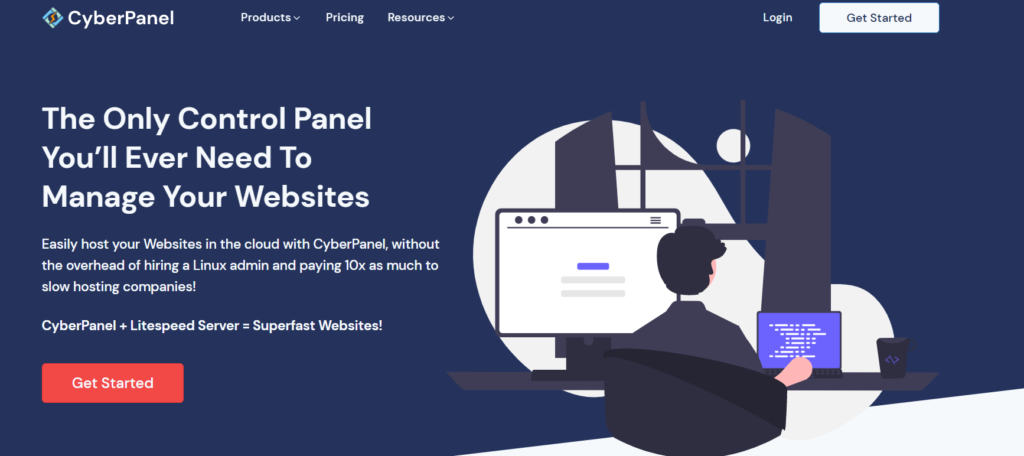
Utilizza un plug-in di memorizzazione nella cache
Se non desideri installare alcun plug-in, il tuo provider di hosting potrebbe disporre di una funzione di memorizzazione nella cache che puoi utilizzare gratuitamente. A seconda del piano di hosting, alcuni host forniscono una fantastica memorizzazione nella cache per WordPress. Di solito puoi abilitarlo con un clic di un pulsante dal loro pannello di controllo.
Alcuni host possono anche fornire una versione premium, con regole di memorizzazione nella cache più avanzate.
EVITA di usare più di un plug-in di memorizzazione nella cache!
Avere plug-in di memorizzazione nella cache ridondanti causerà conflitti ed errori all'interno del tuo sito WordPress.
Ogni sito Web WordPress è costruito sulla base dell'hosting. È una parte enorme di ciò che rende i siti Web veloci ed efficienti, nonché il motivo per cui alcuni non funzionano in modo efficace.
Se il tuo sito WordPress ha riscontrato problemi di prestazioni, potrebbe essere il momento di trasferire gli host. Stai perdendo tempo, non importa quanto sia buono il tuo sito web se nessuno riesce a trovarlo!
Ora, se hai già installato LSCache, non è necessario installare alcun plug-in di terze parti per la memorizzazione nella cache.
La riduzione al minimo dei file CSS e JS può aiutare a velocizzare il tuo sito WordPress (front-end). Elimina gli spazi bianchi, i commenti nel codice e altri bit di codice extra che non sono necessari per il funzionamento del tuo sito web.
Le ottimizzazioni CSS e JavaScript sono caratteristiche fondamentali del plugin LSCache. Vediamo come possiamo ottimizzare CSS e JavaScript usando LiteSpeed Cache per il plugin WordPress.
Usa una CDN
Una rete di distribuzione dei contenuti, o CDN, è essenzialmente un'enorme libreria di elementi memorizzati nella cache distribuiti in tutto il mondo. Se gli spettatori di paesi diversi visitano il tuo sito, riceveranno contenuti dalla posizione più vicina. Anche se il tuo sito è archiviato su un hosting lento altrove, questo accelera notevolmente l'accesso ad esso.
Cloudflare è senza dubbio il nome più noto nel settore CDN! Il piano di base semplifica la configurazione gratuita di una CDN. Ci vogliono solo pochi minuti per configurare e funziona con quasi tutti gli account di hosting. Iscriviti e avrai una CDN attiva e operativa in pochissimo tempo.
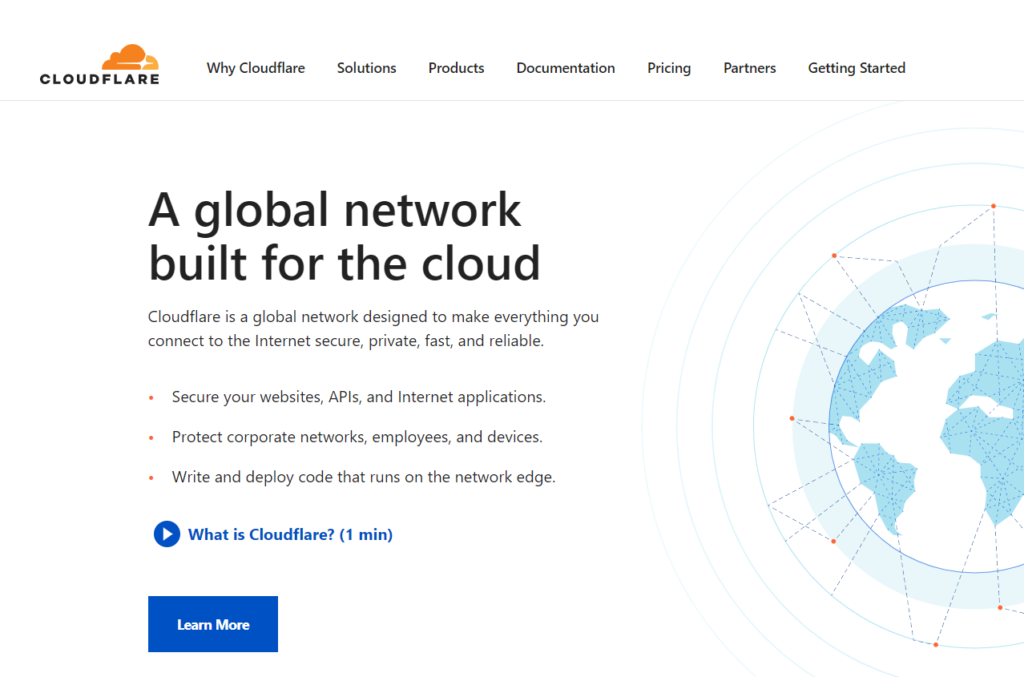
La funzione chiave di Cloudflare è che può accelerare il tuo sito agendo come un server proxy di memorizzazione nella cache. Immagini, file JavaScript, fogli di stile CSS e altre risorse verranno memorizzati nella cache dalla CDN. Ciò riduce drasticamente i tempi di accesso poiché, anziché WordPress che serve una serie di richieste separate, vengono consegnate dal server geografico più vicino, risparmiando tempo.
Cloudflare funge anche da firewall, che aumenta la sicurezza. Può aiutare a prevenire gli attacchi comuni di hacking, attacchi DDoS e tentativi di accesso con forza bruta.
Le immagini dovrebbero essere compresse
Sulla maggior parte dei siti Web, le immagini costituiscono circa la metà delle dimensioni complessive della pagina. Puoi risparmiare molto spazio comprimendo le tue foto, il che ti aiuterà a ridurre il tempo necessario per caricare il tuo sito web.
Sono disponibili numerosi eccellenti plugin per la compressione delle immagini di WordPress che possono ridurre significativamente le dimensioni delle tue fotografie.
Esistono anche numerosi programmi Internet per la compressione di file di immagine. Questo richiede un po' più di sforzo e non è consigliato per fotografie che hanno già file di grandi dimensioni, ma può essere una buona tecnica per ridurre le dimensioni di file immagine medi e piccoli.
La soluzione è semplice se ti stai chiedendo perché qualcuno si preoccuperebbe di comprimere manualmente le proprie fotografie. I plugin di WordPress esauriscono le risorse del server e più plugin utilizzi, maggiore sarà la pressione sul tuo server. La compressione manuale delle foto richiederà qualche passaggio in più ogni volta, ma quando ti rendi conto di quanto più velocemente verrebbe caricato il tuo sito Web senza plug-in per gestire la compressione, ne vale la pena.
È meglio comprimere manualmente le tue fotografie prima di inviarle al tuo sito Web WordPress.
Caricamento lento multimediale
Il caricamento lento è una strategia per visualizzare i contenuti multimediali sul tuo sito Web solo quando si trova all'interno del viewport dell'utente. È un approccio eccellente per velocizzare il tuo sito Web impedendo il caricamento della grafica fino a quando l'utente non scorre su di essi. La tua pagina caricherà tutte le tue foto prima ancora che l'utente le veda se non utilizzi il caricamento lento, con conseguenti dimensioni di file inutilmente enormi.
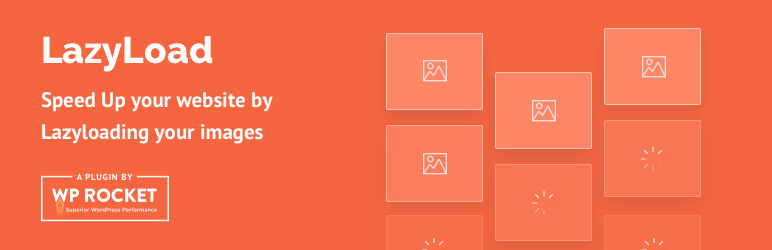
Puoi usare un plugin o semplicemente aggiungere il codice al tuo file functions.php per abilitare il Lazy Loading su WordPress.
Potrebbe non essere necessario installare un altro plug-in della cache per abilitare il caricamento lento se ne hai uno attualmente installato. Alcuni plugin di compressione delle immagini eseguiranno anche il caricamento lento per te.
Reindirizzamento HTTP
SSL è ora un'indicazione di ranking per Google e la pubblicazione di pagine HTTPS su pagine HTTP fornisce un vantaggio al tuo sito. Non è sufficiente avere solo un SSL installato; devi inoltre configurare il tuo sito per fornire solo siti HTTPS!
Esistono diversi modi per reindirizzare le pagine del tuo sito Web da HTTP a HTTPS.
Plugin: la soluzione più semplice per forzare HTTPS è utilizzare un plugin per WordPress che lo faccia per te. "Really Simple SSL" è il più popolare. È davvero semplice da usare e da configurare con pochi clic. Ricordati di rimuoverlo dopo aver confermato che il tuo sito viene servito su HTTPS.
Si prega di creare un backup del file .htaccess corrente prima di apportare modifiche allo stesso.
Aggiungi il seguente codice al tuo file .htaccess per personalizzarlo: Tutto il traffico HTTP verrà automaticamente reindirizzato a HTTPS.
# BEGIN WordPress <IfModule mod_rewrite.c> RewriteEngine On RewriteBase / RewriteRule ^index\.php$ [L] RewriteCond %{REQUEST_FILENAME} !-f RewriteCond %{REQUEST_FILENAME} !-d RewriteRule . /index.php [L] # Rewrite HTTP to HTTPS RewriteCond %{HTTPS} !=on RewriteRule ^(.*) https://%{SERVER_NAME}/$1 [R,L] </IfModule> # END WordPressUsa la versione PHP più recente
PHP funge da linfa vitale del tuo sito WordPress. Poiché fa la maggior parte del lavoro per far funzionare il tuo sito web (WordPress è costruito in PHP), deve essere sempre aggiornato per gestire le centinaia di richieste che arrivano ogni giorno.
L'utilizzo di una versione precedente di PHP potrebbe causare una moltitudine di problemi con il modo in cui funziona il tuo sito, rallentandolo. Dovresti verificare qualsiasi versione di PHP che stai utilizzando regolarmente e aggiornarla se necessario.
Puoi anche cercare un'opzione nel pannello di controllo del tuo hosting che dice "versione PHP". Sarà conservato in un luogo separato ed etichettato in modo diverso da ciascun fornitore. Quindi, se non riesci a trovarlo, prova a contattare il loro team di supporto e dovrebbero essere in grado di dirti su quale versione PHP si trova il tuo sito.
Se non utilizzi la versione più recente, alcune sequenze di tasti nel pannello di controllo dell'hosting dovrebbero aggiornarti. Se questo non funziona, o se hai un piano di hosting condiviso che non ti consente di aggiornare PHP, devi aggiornare il tuo hosting.
Installa gli aggiornamenti dei plugin
Gli sviluppatori di plug-in rilasceranno occasionalmente un aggiornamento per risolvere un difetto noto o un problema di compatibilità. Alcune di queste modifiche aiutano ad aumentare la velocità del plugin riducendo il tempo di caricamento e ripulendo il codice.
Esistono due metodi per mantenere aggiornati i plugin di WordPress. È possibile che vengano aggiornati automaticamente o manualmente utilizzando la pagina Aggiornamenti dashboard. Ti consigliamo di farlo almeno 2 volte a settimana per assicurarti di essere costantemente aggiornato.
Se stai utilizzando la versione più recente di WordPress, puoi facilmente impostare aggiornamenti automatici per la maggior parte dei plugin. Questa funzione dovrebbe essere abilitata solo per plug-in essenziali come sicurezza e memorizzazione nella cache. Tutto ciò che cambia l'aspetto del tuo sito dovrebbe essere modificato manualmente e solo dopo aver eseguito un backup.
Migliora le prestazioni del tuo database
Il database del tuo sito web è la sua base. I tuoi articoli e le tue pagine, così come tutti gli altri dati, come commenti e plugin, verranno salvati lì. È fondamentale ottimizzare questa parte del tuo sito quando aggiungi altro materiale (post, pagine, articoli, ecc.) per assicurarti che funzioni senza intoppi.
Più grande è il tuo database, più difficile sarà il caricamento di WordPress. Ciò è dovuto al fatto che ogni dato aggiunto al tuo sito verrà salvato nel database, quindi avere informazioni non necessarie è inutile.
Il volume del tuo database WordPress ha una relazione diretta con la sua velocità di caricamento. Questo è il motivo per cui devi sempre cercare un database minuscolo ed efficiente che contenga solo le informazioni necessarie.
Nonostante tu possa accedere prontamente al database del tuo sito dalla dashboard di hosting o da un plug-in, non dovresti mai eliminare i contenuti manualmente. Se non sai cosa stai facendo, l'eliminazione di dati superflui può causare difficoltà con il tuo sito.
Consulta il nostro articolo sull'ottimizzazione del database.
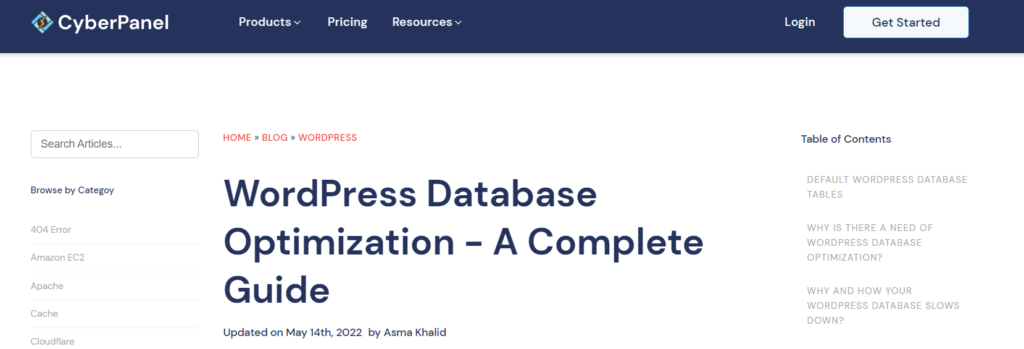
Gli elementi inutilizzati e superflui dovrebbero essere disabilitati
Alcune funzioni dei plugin diventano obsolete nel tempo e i loro sviluppatori alla fine le abbandonano.
Mentre la maggior parte dei plugin può essere facilmente disinstallata dal tuo sito, alcuni possono lasciare codice o modelli rimanenti che sono stati mantenuti inattivi. Questo è un male per il tuo sito web perché confonderà i visitatori e rallenterà i tempi di caricamento delle pagine.
Poiché ogni plug-in viene eseguito come un processo separato, tutti hanno il potenziale per rallentare il tuo sito WordPress. La quantità di codice inserito nel tuo sito WordPress dipende dallo sviluppatore del plugin e può essere molto.
Se ritieni che un determinato plug-in stia rallentando il tuo sito, è consigliabile disinstallarlo o disabilitarlo finché non ne avrai bisogno di nuovo. Non ci sarà molto impatto se è l'unico plugin che stai utilizzando sul tuo sito web.
I plugin che non vengono utilizzati frequentemente o che non ti servono dovrebbero essere eliminati dal tuo sito WordPress in ogni momento. Alcuni plugin potrebbero essere stati sostituiti da una versione successiva, quindi cerca quelli prima di disabilitarli manualmente.
Risoluzione dei problemi in profondità
Cattiva codifica - Una delle principali cause della lentezza dei siti WordPress è l'utilizzo di un tema mal codificato. Il loro codice potrebbe essere inefficiente, consumare troppe risorse o essere gonfio.
Puoi semplicemente cambiare i temi, ma il tuo sito potrebbe non apparire esattamente come desideri. Di conseguenza, trovare e correggere i difetti nel codice del tema originale potrebbe essere l'unica opzione.
Restrizioni di hosting - I provider di hosting condiviso economici cercano di regolare il livello di risorse disponibili per ciascun sito ospitato sui loro server congestionati utilizzando le restrizioni di hosting.
Se utilizzi un plug-in ad alta intensità di risorse sul tuo sito, il tuo server potrebbe limitarlo e rallentarlo prima di avvisarti. Non essere scioccato se un giorno ti svegli e scopri che le prestazioni del tuo sito web sono rallentate.
Errori 404: questi errori rallentano il sito poiché i plug-in di memorizzazione nella cache ignorano le "404 pagine" e non vengono mai ottimizzati. I bot che scansionano il tuo sito continueranno a tentare finché non identificano un URL funzionante per queste pagine.
Se il tuo sito web sta creando molti errori 404, ricontrolla i tuoi collegamenti interni e assicurati che tutte le pagine siano accessibili. È possibile sviluppare una pagina lite 404 ottimizzata per il caricamento rapido ed efficiente per una soluzione più complessa.
Potresti voler saltare il percorso fai-da-te e assumere un esperto di WordPress che ti assista con molte di queste regolazioni avanzate. Controlla il nostro articolo sul problema del permalink rotto.
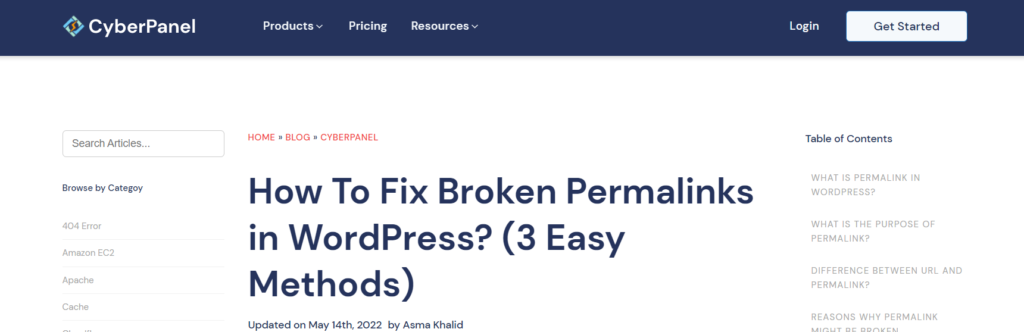
Conclusione
Ci sono diversi passaggi coinvolti nella correzione di un sito WordPress lento, ma puoi farlo. L'ottimizzazione della velocità del tuo sito migliora l'ottimizzazione dei motori di ricerca, l'esperienza utente e i tassi di conversione. Un sito web veloce è anche amato da tutti! È fondamentale risolvere tutti gli altri problemi in questo articolo prima di passare a un nuovo host web. Se decidi di passare a un altro host, assicurati che offra gli strumenti e il supporto giusti per far valere il tuo tempo e denaro. CyberPanel è una scelta fantastica per un nuovo pannello di hosting per offrirti un sito WordPress veloce con un ottimo servizio clienti.
